Hoe NVIDIA-installatieprogramma mislukt probleem in Windows 10 te verhelpen
Bijgewerkt Januari 2023: Krijg geen foutmeldingen meer en vertraag je systeem met onze optimalisatietool. Haal het nu op - > deze link
- Download en installeer de reparatietool hier.
- Laat het uw computer scannen.
- De tool zal dan repareer je computer.
Na het upgraden naar Windows 10, melden veel gebruikers een "Nvidia Installer mislukt" probleem.Als u met hetzelfde probleem wordt geconfronteerd, maak u dan geen zorgen, het is een veel voorkomend probleem voor alle gebruikers van videospelletjes.
In deze gids zullen we u helpen om de "Nvidia Installer Mislukt" fout in Windows op te lossen.Als u een gamer bent en hoogwaardige games speelt op uw Windows PC, weet u dat u een videokaart nodig hebt om games te spelen.NVIDIA is een van de belangrijkste fabrikanten van high-end grafische kaarten.
Wat is de oorzaak van het mislukken van de installatie van NVIDIA?

Sommige NVIDIA gebruikers melden een probleem wanneer ze de NVIDIA driver op hun computer proberen te updaten.Het updateproces wordt niet voltooid en u krijgt een "NVIDIA Installer mislukt" foutmelding.
Belangrijke opmerkingen:
U kunt nu pc-problemen voorkomen door dit hulpmiddel te gebruiken, zoals bescherming tegen bestandsverlies en malware. Bovendien is het een geweldige manier om uw computer te optimaliseren voor maximale prestaties. Het programma herstelt veelvoorkomende fouten die kunnen optreden op Windows-systemen met gemak - geen noodzaak voor uren van troubleshooting wanneer u de perfecte oplossing binnen handbereik hebt:
- Stap 1: Downloaden PC Reparatie & Optimalisatie Tool (Windows 11, 10, 8, 7, XP, Vista - Microsoft Gold Certified).
- Stap 2: Klik op "Start Scan" om problemen in het Windows register op te sporen die PC problemen zouden kunnen veroorzaken.
- Stap 3: Klik op "Repair All" om alle problemen op te lossen.
Dit gebeurt meestal omdat een oud/incompatibel stuurprogramma is geïnstalleerd op de computer van de gebruiker’s.Als je op hetzelfde probleem stuit, maak je dan geen zorgen.Probeer gewoon de volgende oplossingen voor uw toestel en het probleem zal in een mum van tijd opgelost zijn.
Hoe elimineer ik het bericht "NVIDIA Installer mislukt"?
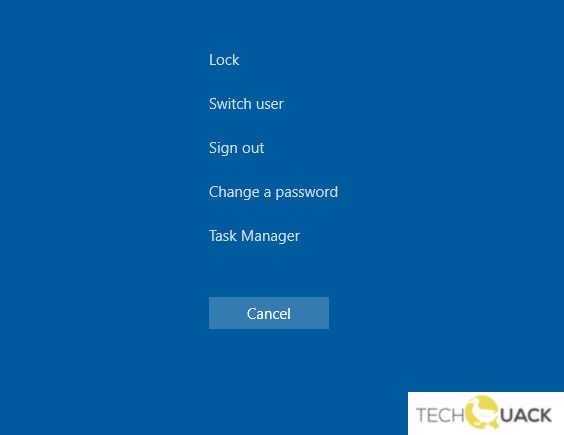
Tijdelijk uitschakelen van anti-virus of firewall software
- Houd de toetsen Ctrl+Alt ingedrukt en druk op de Delete-toets van uw toetsenbord.
- Klik dan op Taakbeheer.
- Klik in Taakbeheer op het tabblad Processen.
- Zoek alle processen gerelateerd aan uw antivirus software.
- Klik op elk proces en klik dan op de knop Taak beëindigen om het te beëindigen.
- Start uw computer opnieuw op om de wijzigingen van kracht te laten worden.
- Probeer dan het NVIDIA stuurprogramma opnieuw te installeren.
- Bij de installatie van het stuurprogramma moet u Aangepast selecteren en het vakje Schone installatie uitvoeren aanvinken.
Sluit alle NVIDIA-processen en verwijder alle bijbehorende bestanden
- Open Taakbeheer.Verwijder alle NVIDIA-processen op het tabblad Processen.
- Verwijder de volgende NVIDIA-bestanden, indien aanwezig:
C:WindowsSystem32DriverStoreFileRepository\nvdsp.inf.
C:Windows:Systeem32:Stuurprogramma's opslaan:Bestandsrepository
C:WindowsDriverStoreBestandssysteem32
C:ProgrammabestandenVIDIA Corporation
C:Programma bestanden (x86)}VIDIA Corporation - Herstart uw systeem en installeer het stuurprogramma opnieuw.
- Bij het installeren van het stuurprogramma moet u "Aangepast" selecteren en het vakje "Een schone installatie uitvoeren" aanvinken.
Vaak gestelde vragen
Hoe los ik een NVIDIA-installatiefout op?
Deze fouten kunnen worden veroorzaakt door een onjuiste systeemstatus.Als de installatie van de software mislukt, moet u eerst opnieuw opstarten en de installatie opnieuw proberen.Als dit niet helpt, probeer dan expliciet de vorige versie te verwijderen (indien van toepassing), opnieuw op te starten, en opnieuw te installeren.
Hoe los ik een mislukte stuurprogramma-installatie op?
- Start de hardware en apparaat probleemoplosser.
- Update uw drivers.
- Start het DISM-gereedschap.
- Voer de SFC scan uit.
- Voer een schone boot uit.
- Voer een systeemreset uit.
Hoe installeer ik een Nvidia grafisch stuurprogramma opnieuw?
- Open "Programma's verwijderen" of "Programma's toevoegen en verwijderen", afhankelijk van uw versie van Windows.
- Verwijder de Nvidia 3D Vision controller en driver.
- Download en installeer het stuurprogramma van Nvidia.
- Selecteer Een schone installatie uitvoeren.
- Selecteer Geavanceerde installatie.

